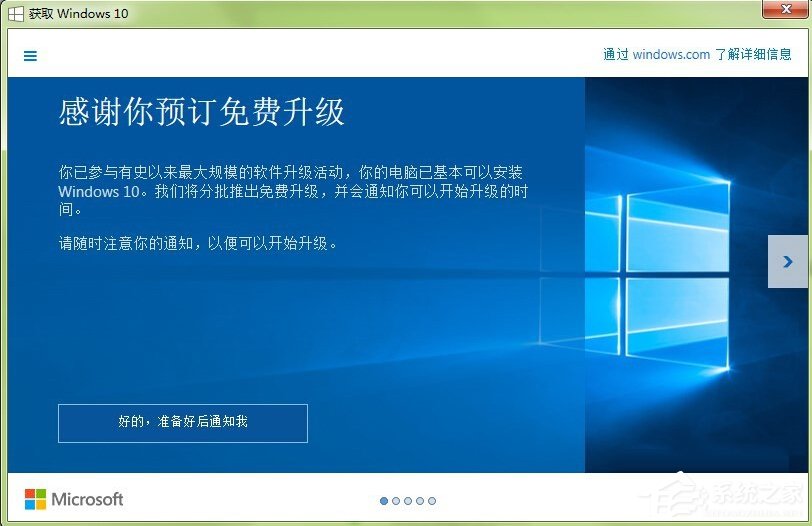Win10如何设置远程桌面连接命令?Win10远程桌面连接命令使用教程
Win10如何设置远程桌面连接命令?电脑远程桌面可以让我们很方便的控制不在身边的电脑,近期有用户在问Win10设置远程桌面连接命令怎么操作,其实方法很简单,下面小编就为大家带来详细的操作步骤,我们一起来看看吧。
操作步骤:
在搜索框里输入“运行”,点击打开。
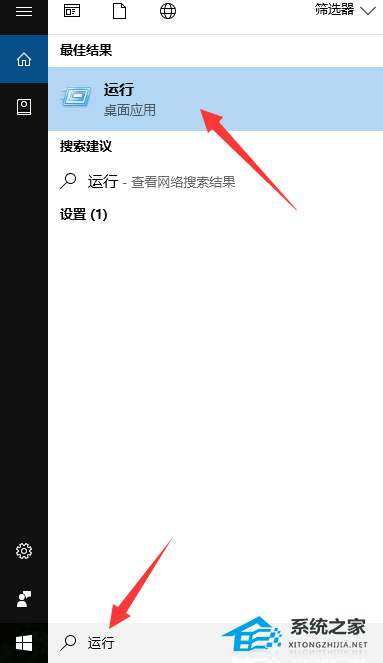
在运行框输入“mstsc”,点击“确定”,运行远程连接命令;
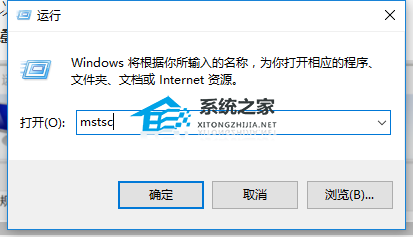
进入远程桌面连接,点击“显示选项”;
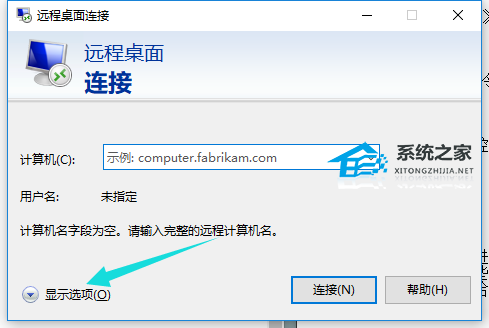
输入用户名,密码,点击“连接”,连接远程服务器。
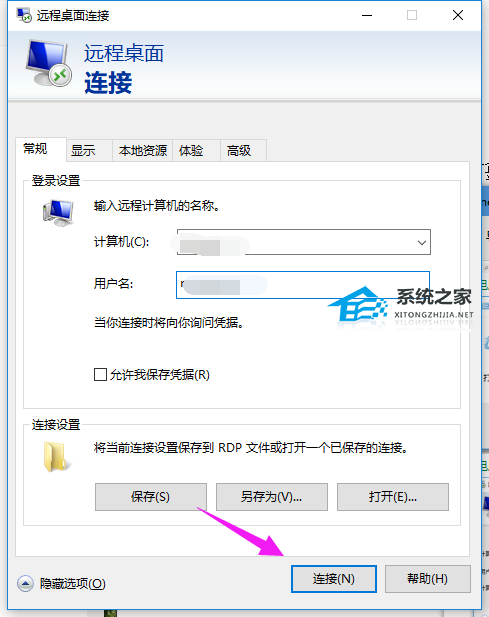
连接成功,显示远程桌面的链接窗口。
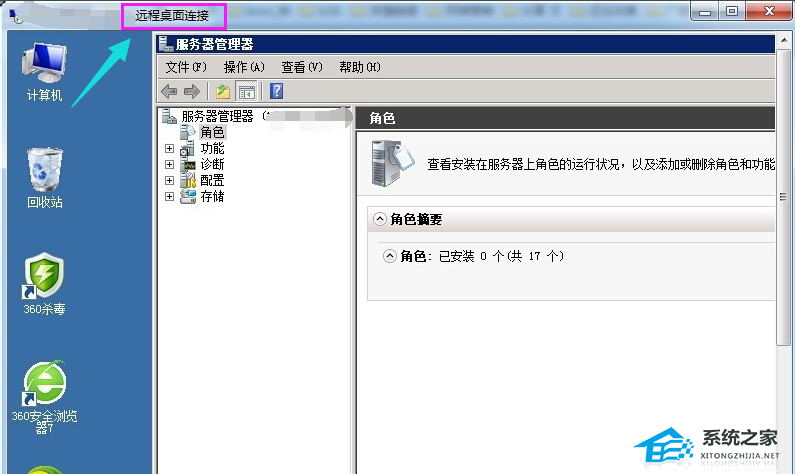
链接不成功的原因:
1、服务器用户名密码错误,服务器用户名密码都有大小写,重新输入一次即可。
2、服务器过期,由于服务器大部分都是租用的,一般都会到时见要续费的。
3、服务器重新装了系统,服务器重装系统后,远程登录密码大部分会改变,因此也会造成链接不成功。